Обзор Bluetooth клавиатуры для Asus/Google Nexus 7 (также работает с Windows и iOS). Интересно? Жду под катом.
В предыдущих сериях:
iMak Hard Case за $4.8
Nillkin New Leather Case за $10.88
Noname чехол аля Smart Cover за $3.8
Надоело носить ноутбук в универ (3.5 кг. только сам бук), поэтому загорелся превратить свой Nexus 7 в некоторое подобие бука. Посему была приобретена данная клавиатура. Забегаю вперёд скажу, что себе я её не оставил, уже очень она противоречивая для меня. Почему? Все причины в конце в пункте «выводы».
Поехали!
Полное название в соответствии с коробкой: Ultra Slim Keyboard Riitek BT (RT-MWK09)

Ехала реально долго (34 дня). По приезду оказалось, что продавец забыл её выключить — батарейка была на нуле. Пришлось ставить на подзарядку (благо кабель в комплекте)
Первое впечатление — длинная, тонкая, стильная.
Вторая мысль — будет неудобно её с собой таскать.
Комплект поставки:
1. Bluetooth клавиатура;
2. Кабель miniUSB для зарядки;
3. Инструкция по использованию (забегаю вперёд скажу, что она совсем-совсем левая, кажется, что не от этой клавиатуры.

Приехала она ко мне достаточно потрёпаная, что сказалось на самом внешнем виде клавиатуры — в правом верхнем углу клавиши чуть приподнимаются над корпусом. Вещь не критичная, но неприятная.

Основа клавиатуры сделана из металла, она холодная и тяжёлая. Единственный минус — задняя часть сильно пачкается, отпечатки пальцев принимает на ура. Когда она приехала на ней уже были чьи-то пальцы (я так думаю), которые ни влажной салфеткой, ни другой чистящей жидкостью убрать не удалось.
 Разъёмы
Разъёмы
Все разъёмы и индикарторы находятся на верхей грани клавиатуры.
Слева направо: индикатор зарядки (горит красным когда заряжается и просто не горит, когда батарея заряжена), индикатор включённого модуля Bluetooth, тумблер включения-выключения и порт microUSB для зарядки самого девайса.

Что бы связать клавиатуру и ваш девайс нужно их спарить.
Включаем клавиатуру, сзади жмём на маленькую кнопку Pair (маленькая, вдавленная в корпус, нажимать не очень удобно. Во всяком случаем пальцем я не смог, а вот зубочисткой из ножа у меня всё вышло :).

На девайсе включаем видимость Bluetooth и поиск устройств.
Появляется билиберда ввиде Bluetooth адреса клавиатуры (я не шарю, поправьте, чуть что) и связываемся с клавиатурой. После спарки клавиатура переименовывается в Bluetooth Keyboard (но, естественно, её можно обозвать по-своему). Дальше всё стандартно для подключения Bluetooth клавиатуры — на цифровом блоке вводим предлагаемое планшетом/смартов/чем-нибудь ещё число и вуаля — девайсы спарены и готовы к использованию.
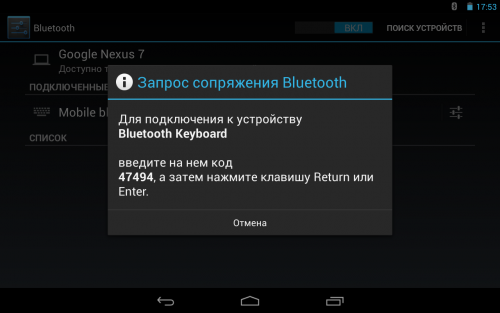
Сразу нужно настроить клавиатуру. Я лишь добавил поддержку двух языков. Для этого (на примере Android 4.2) лезем в «Язык и ввод», нам нужен раздел «Физическая клавиатура». Далее всё интуитивно понятно. Язык переключается сочетанием клавиш Ctrl+Space.
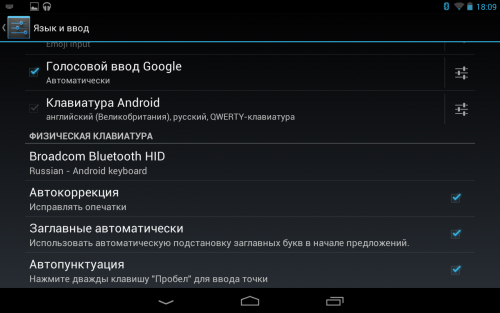
Здесь, конечно, пример набранного текста отвратно видно, поэтому прилагаю скриншот с планшета :)

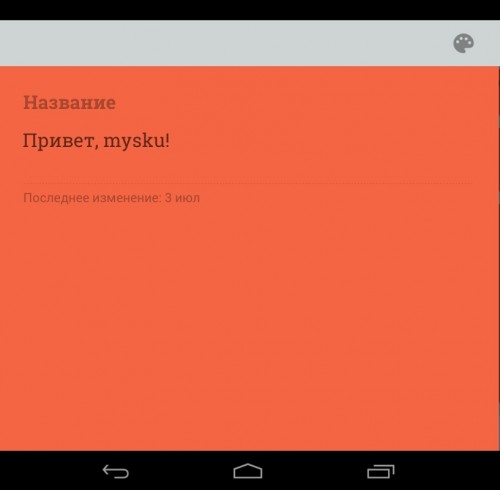
Задумал я немного подвинуть выпирающие клавиши и полез её разбирать. На задней части клавиатуры (на её мозгах) нужно раскрутить три маленьких болтика. Подходящей отвёртки у меня не нашлось, выкрутил ножом для чистки рыбы :)

Дальше оказалось, что до потрохов самих клавиш я так легко не доберусь ввиду специфического строения девайса. Сам я в электронике и микросхемах не шарю не разу, но на всякий случай (да и раскрутил же уже) сделал фотографии, которые прилагаю.


Использовать такую клавиатуру я рекомендую в чехле аля Smart Cover, который умеет становится как подставка. На моих фотографиях планшета и клавиатуры используется именно такой чехол.

Сами клавиши нормального удобного размера (чуть-чуть меньше, чем у стандартной клавиатуры + скомпонованы они вплотную друг к другу). Стучат тихо, нажатия не мягкие, чувствуются. Набирать текст в самом деле удобно.
Мультимедийные функции:
На планшете с Anrdroid почти все мультимедийные клавиши (FN + Fx) работают. Открывается поиск, почта, плеер, можно регулировать громкость и переключать треки. На работает лишь возврат на рабочий стол (FN + F10). Возможно возврат на рабочий стол работает в какой-нибудь другой ОСи (заявлена поддержка ещё Windows, MacOS и iOS.
Время работы:
Я почти непрерывно набирал текст в течении 4 часов. Дальше просто уже не смог замерить. Подозреваю, что она отработает и 10, и 20 часов.
Выводы:
+ Удобная, холодная, по-хорошему тяжёлая.
+ Хороший размер клавиш.
+ Мультимедийные функции и Fx панель.
+ miniUSB в комплекте поставки.
+ Некислое время работы.
— Косяк из-за неаккуратной транспортировки (именно этой клавиатуры, а не в общем).
— Задняя часть корпуса не хуже ребят КГБ собирает отпечатки пальцев.
— Подозреваю, что задняя часть корпуса также поцарапается в скором времени (кто-то может сказать, что это несколько надуманный недостаток, но тут не нужно быть Вангой, чтобы это предсказать.
— Непонятные кляксы (или отпечатки) на злосчастной задней части.
— Не очень удобная кнопка Pair (как будто вдавлена в корпус).
— Инструкция не от той клавиатуры (внутри идёт разговор о «вставьте диск, установите соответствующее приложение для клавиатуры, идите в маркет, блаблабла»). Но это скорее надуманный недостаток, т.к. клавиатура завелась интуитивно.
Итог: хорошая клавиатура, на которой на самом деле удобно печатать, но у которой беда с задней панелью. Из-за алюминия она сильно пачкается и собирает отпечатки. Для кнопки Pair придётся отращивать ногти или носить с собой длинный предмет с острым наконечником.
Покупалась через посредника MisterTao и была в большой посылке. Поэтому итоговую стоимость сказать затрудняюсь.
Покупалась за 10$ с копейками. Ссылка, по которой покупал уже умерла (была распродажа, кажется), поэтому поставил другую.
Все фотографии кликабельны в моём блоге —
edsku.blogspot.com/







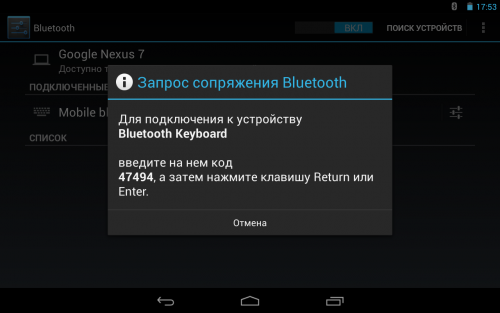
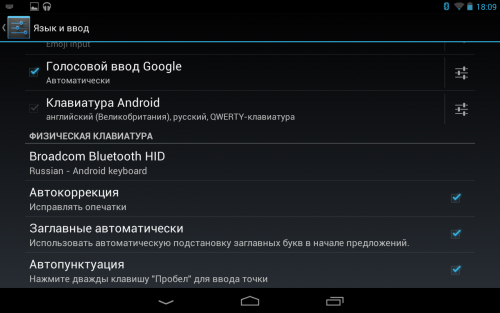

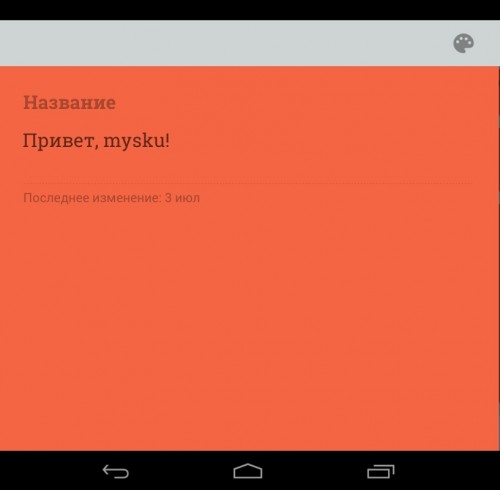




правда без понятия, насколько эта схема работает на тао…
покоцали вам ее конечно — жесть(
[upd] если за 10 баксов — то это тема.
беленькая www.pleer.ru/_48196_Rapoo_E6300_White.html